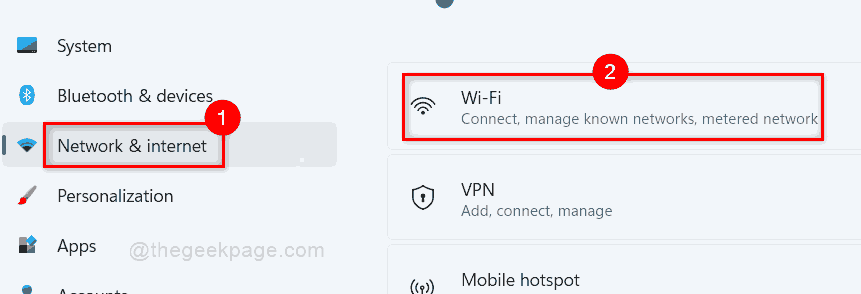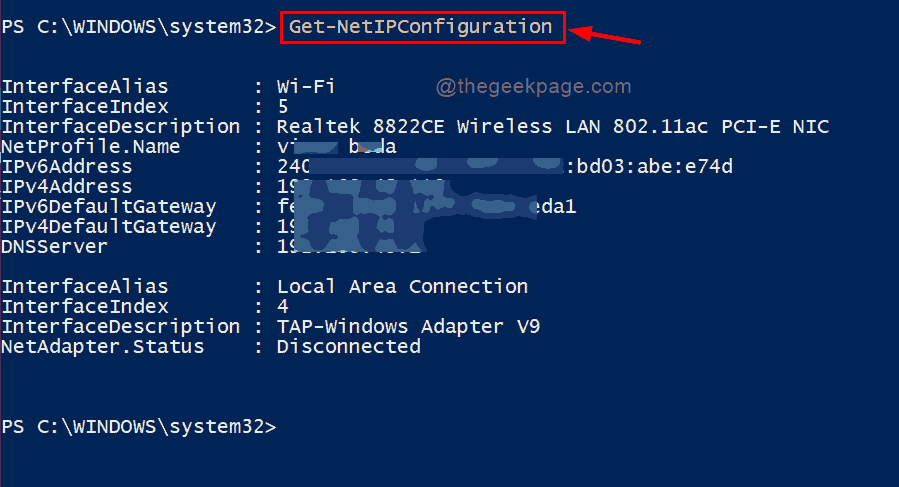Il conflitto di indirizzi IP è un problema piuttosto comune su Windows che ha preoccupato gli utenti per molto tempo. L'errore di conflitto IP si presenta come Windows ha rilevato un conflitto di indirizzi IP, insieme a qualche messaggio di errore aggiuntivo. Quando viene visualizzato questo errore, potresti non essere in grado di accedere a Internet.
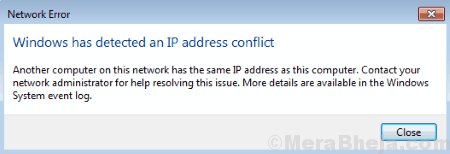
Allora, perché questo? Windows ha rilevato un conflitto di indirizzi IP l'errore si presenta? Bene, di solito si presenta quando un altro PC connesso alla tua rete locale utilizza lo stesso indirizzo IP del tuo. Molto probabilmente, lo stesso errore verrà visualizzato anche sull'altro PC. È stato anche segnalato che questo errore di conflitto IP viene visualizzato anche quando il PC è l'unico PC connesso alla rete. Potrebbe essere a causa di qualche errore temporaneo con il tuo PC o il tuo router.
Fortunatamente, il Windows ha rilevato un conflitto di indirizzi IP in Windows 10 non è così difficile da risolvere. Puoi risolvere questo errore con alcune semplici soluzioni menzionate di seguito.
Come risolvere Windows ha rilevato un conflitto di indirizzi IP in Windows 10
Il primo passo per provarlo dovrebbe essere quello di riavviare il router. Nel caso in cui non l'avessi ancora fatto, fallo, lascia che il tuo PC si connetta correttamente a Internet, quindi verifica se Windows restituisce lo stesso errore. Se il problema non è stato risolto, di seguito abbiamo una serie di soluzioni da provare.
Inizia la risoluzione dei problemi con il primo metodo. Il primo metodo è stato segnalato dagli utenti come il modo migliore per risolvere il problema Windows ha rilevato un conflitto di indirizzi IP problema in Windows 10. Inoltre, i metodi menzionati in seguito sono disposti in ordine di rilevanza per risolvere il problema del conflitto IP in Windows 10.
#1 – Rilasciare e rinnovare IP per correggere Windows ha rilevato un errore di conflitto di indirizzi IP
Uno dei metodi che hanno aiutato la maggior parte delle persone a risolvere il problema del conflitto IP è il rinnovo dell'indirizzo IP. Il rinnovo dell'indirizzo IP cambierà l'indirizzo IP esistente in uno nuovo, risolvendo così il problema Windows ha rilevato un conflitto di indirizzi IP errore. Il processo è semplice e può essere eseguito in modalità amministratore del prompt dei comandi. Segui i passaggi indicati di seguito per rinnovare l'indirizzo IP del tuo PC:
Passo 1: apre il prompt dei comandi in modalità amministratore. Per questo, premere il Windows + X pulsanti insieme, quindi dal menu che si aprirà, selezionare il tasto Prompt dei comandi (amministratore) opzione. Quando viene richiesto con una finestra di dialogo per confermare se si desidera aprire il prompt dei comandi in modalità amministratore, premere il tasto sì pulsante.
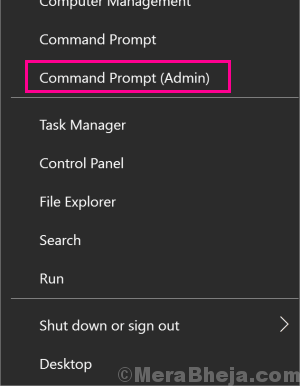
Passo 2: Ora, nella finestra del prompt dei comandi, inserisci il seguente comando e premi il tasto accedere pulsante:
ipconfig /release
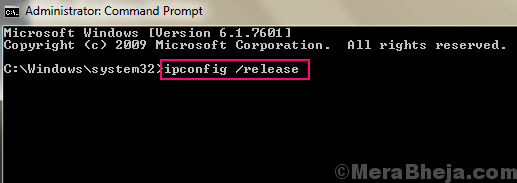
Questo rimuoverà l'indirizzo IP corrente utilizzato dal tuo PC.
Passaggio 3: In questo passaggio, assegniamo un nuovo IP al PC. Digita il seguente comando per farlo, quindi premi accedere:
ipconfig /renew
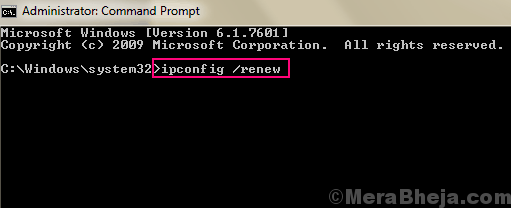
Ora che il nuovo IP è stato assegnato al tuo PC, non riceverai l'errore di conflitto IP sul tuo PC. In tal caso, il metodo successivo ti aiuterà.
#2 – Spegni il computer connesso, riavvia il router
Se un semplice riavvio del router e il rinnovo dell'IP non sono stati in grado di aiutarti a risolvere il problema Windows ha rilevato un conflitto di indirizzi IP errore, questo metodo probabilmente lo farà.
Passo 1: Come spiega il titolo del metodo, dovrai iniziare con lo spegnimento di tutti i PC o anche dei tuoi dispositivi mobili collegati alla tua connessione Internet locale.
Passo 2: Ora per il passaggio successivo, spegni il router e tienilo spento per circa un minuto.
Passaggio 3: riaccendi il router.
Passaggio 4: Successivamente, accendi i tuoi PC uno alla volta, seguiti dai tuoi dispositivi mobili. Ora, attendi che i dispositivi si connettano al tuo PC.
Verifica se l'esecuzione di questo processo ha risolto o meno il problema del conflitto IP. Prova il metodo successivo se il problema non è stato risolto.
#3 – Ottieni indirizzo IP automaticamente per correggere Windows ha rilevato un problema di conflitto di indirizzi IP
A volte, Internet sul tuo PC è impostato per funzionare con un IP statico. Un IP statico non cambia, quindi causa Windows ha rilevato un conflitto di indirizzi IP errore. In tal caso, sarà necessario modificare le impostazioni dell'adattatore di rete per consentire al PC di ottenere automaticamente l'indirizzo IP. Ecco i passaggi da seguire:
Passo 1: Stampa Finestre + R chiavi alla volta per aprire il Correre scatola. genere ncpa.cpl nel Correre finestra e premi il accedere pulsante.

Passo 2: Questo aprirà un elenco di connessioni di rete. Fare clic con il pulsante destro del mouse sulla rete a cui è connesso il PC. Nel menu contestuale, fare clic su Proprietà opzione.
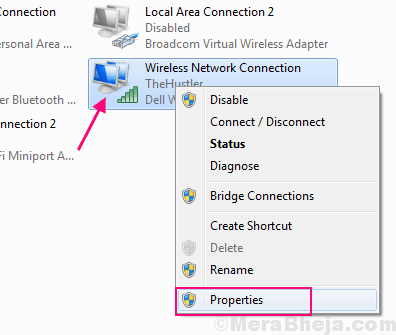
Passaggio 3: si aprirà la finestra delle proprietà della tua connessione Internet. Vedrai un elenco in questa finestra. Trova il Protocollo Internet versione 4 (TCP/IPv4) opzione dall'elenco e fare doppio clic su di essa.
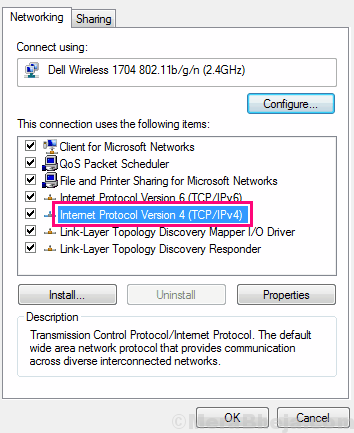
Passaggio 4: si aprirà la finestra delle proprietà del protocollo Internet versione 4 (TCP/IPv4). Ecco, guarda se il Indirizzo IP, subnet mask e gateway predefinito sono impostati su determinati valori. Se sì, dovrai apportare modifiche affinché il PC ottenga automaticamente l'indirizzo IP. Per questo, seleziona i pulsanti di opzione delle seguenti opzioni:
– Ottieni automaticamente un indirizzo IP
– Ottieni automaticamente l'indirizzo del server DNS
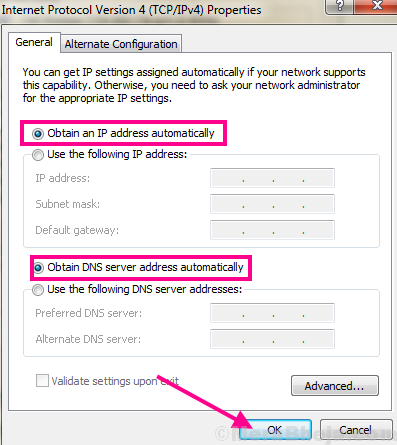
Dopodiché, fai clic su Ok opzione. Al termine, dovrai riavviare il PC.
Ora dopo il riavvio, il Windows ha rilevato un conflitto di indirizzi IP problema sarebbe risolto. Se vedi ancora l'errore di conflitto IP, prova la soluzione successiva.
#4 – Disabilita IPv6
La funzionalità IPv6 è qualcosa che generalmente non viene utilizzata dal tuo PC. Quindi, puoi andare avanti e disabilitare IPv6. Alcuni utenti hanno riferito che disabilitare IPv6 aiuta. Vediamo come disabilitarlo per risolvere Windows ha rilevato un conflitto di indirizzi IP errore in Windows 10:
Passo 1: Aprire la casella Esegui premendo il tasto Finestre + R contemporaneamente. genere ncpa.cpl nella casella Esegui e premere il tasto accedere pulsante.

Passo 2: Vedrai le connessioni Internet nella nuova finestra che si apre. Individua la connessione Internet a cui è connesso il tuo PC. Fare clic con il tasto destro su quella connessione, quindi fare clic su Proprietà opzione dal menu di scelta rapida.
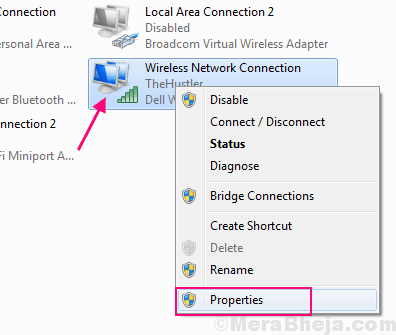
Passaggio 3: si aprirà la finestra Proprietà Internet della tua connessione Internet corrente. Qui nell'elenco disponibile, trova il Protocollo Internet versione 6 (TCP/IPv6) opzione. Di fronte all'opzione Protocollo Internet versione 6 (TCP/IPv6), c'è una casella di controllo che dovrai deselezionare per disabilitare IPv6. Successivamente, fai clic su Ok pulsante per applicare le modifiche.
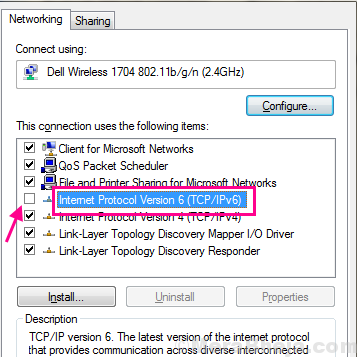
Al termine, riavvia subito il PC. Al termine del riavvio, verifica se viene visualizzato l'errore di conflitto IP. Se il conflitto persiste, segui i passaggi del metodo successivo.
#5 – Disabilita e abilita l'adattatore di rete
Uno dei modi che può risolvere Windows ha rilevato un conflitto di indirizzi IP l'errore in Windows 10 sta disabilitando e poi riabilitando la tua attuale scheda di rete. È un processo piuttosto semplice e può essere eseguito in un batter d'occhio. Ecco i passaggi da seguire:
Passo 1: Dall'alto Metodo #4, Segui il Passo 1 e poi segui il Passo 2. Ma, invece di fare clic su Proprietà opzione dal menu di scelta rapida, selezionare l'opzione disattivare pulsante.
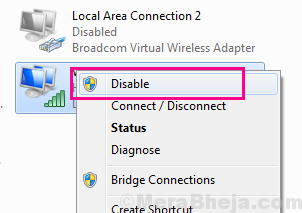
Passo 2: Una volta disabilitato l'adattatore di rete, fare nuovamente clic con il pulsante destro del mouse sul pulsante dell'adattatore di rete, quindi selezionare il pulsante Abilita dal menu di scelta rapida.
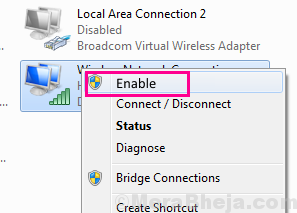
Dopo il riavvio della scheda di rete, verifica se l'errore di conflitto IP in Windows 10 viene ancora visualizzato. In caso contrario, segui il metodo successivo.
#6 – Riavvia VPN per correggere Windows ha rilevato un errore di conflitto di indirizzi IP
Gli utenti di Windows 10 utilizzano VPN per accedere a Internet, ma a causa di ciò potrebbe sorgere un conflitto IP. Questo di solito accade quando il PC si riattiva dalla modalità Sleep, ma il servizio VPN non è in grado di agire di conseguenza.
Se utilizzi la VPN anche per accedere a Internet sul tuo PC, anche questo errore di conflitto IP potrebbe creare problemi. In tal caso, tutto ciò che devi fare è semplicemente riavviare il PC. Il riavvio del PC è una soluzione rapida per riavviare tutti i servizi sul PC, che riavvierà anche la VPN.
Dopo aver riavviato il PC, verificare se il Windows ha rilevato un conflitto di indirizzi IP errore è stato corretto. Se il problema non è stato risolto, l'ultimo metodo è provare.
#7 – Modifica l'indirizzo IP del router
La modifica dell'indirizzo IP nel PC sarebbe l'ultima risorsa per risolvere il conflitto di indirizzi IP in Windows 10. Per modificare l'indirizzo IP del router, dovrai accedere alle impostazioni del router. Diversi router offrono un'interfaccia di impostazioni diversa, quindi è difficile dire i passaggi esatti qui per modificare l'IP del router. Potresti ricevere aiuto da qualcuno che è bravo con i computer per cambiare l'indirizzo IP del tuo router.
Per accedere alle impostazioni del router, sarà necessario l'attuale indirizzo IP del router. Ecco come trovare l'indirizzo IP del tuo router. Ora, inserisci l'indirizzo IP del router nella barra degli indirizzi del tuo browser e premi Invio. Ciò richiederà l'inserimento di una password per accedere alle impostazioni del router. Puoi contattare il tuo provider di servizi Internet nel caso in cui non conosci la sua password. Anche in questo caso, puoi ottenere assistenza dal tuo ISP per modificare la password del tuo router.
Dopo aver modificato l'indirizzo IP del router, riavviare il router e verificare se il Windows ha rilevato un conflitto di indirizzi IP errore è stato corretto.
Parole di chiusura
L'errore di conflitto IP in Windows 10 è un problema relativamente semplice da risolvere. Molto probabilmente, sarai in grado di correggere l'errore solo con i primi metodi. Ma nel caso in cui questo elenco di soluzioni non ti aiutasse, contattare il tuo provider di servizi Internet sarebbe l'ultima risorsa.